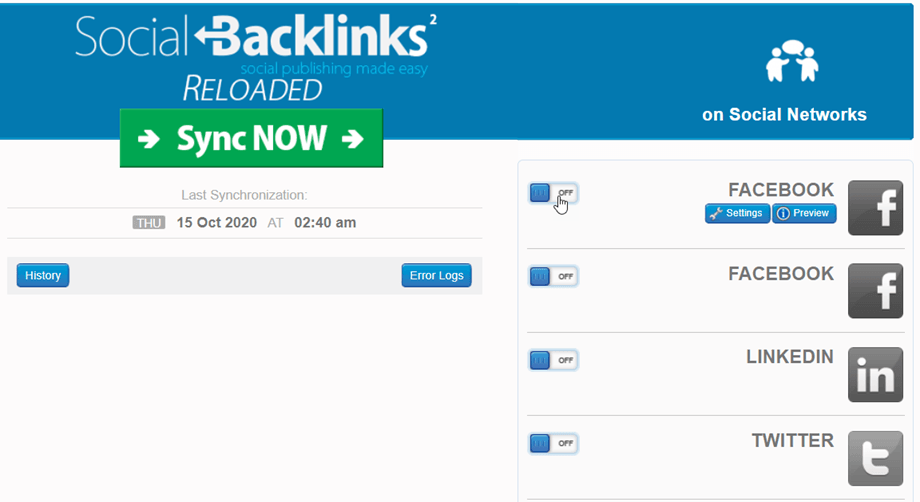Social BacklinksBağlantılar: Ağ Bağlantısı
1. Facebook'a otomatik giriş
Facebook'ta otomatik olarak yayınlamak için 2 yöntem var:
- Uygulamamızı tek bir Facebook girişiyle kullanın: en hızlı yöntem, aşağıda ayrıntılı olarak açıklanmıştır
- API anahtarını ve / veya gizli anahtarı almak için Facebook'ta oluşturulan
Uygulamanızı kullanın : yüksek hacimli sosyal paylaşımlar için daha iyi
Sosyal ağlarda kolayca paylaşımda bulunmanıza yardımcı olmak için özel bir Facebook Uygulaması oluşturduk. Social Backlinks görünümünden Kapalı/Açık düğmesine tıklayın
Ardından açılır pencerede açılacak sorumluluk reddi beyanını kabul edin.
Daha sonra bir sayfada paylaşım yapmak için Facebook hesabınıza bağlanmanız gerekir. Farklı devam et... düğmesine tıklayın
Ardından, göndermek istediğiniz Facebook sayfasını seçin. Tıklayın Sonraki düğmesi.
Bundan sonra, seçtiğiniz sayfayla Social Backlinks iznini seçmeniz gerekir . Click Yapıldı düğmesini.
Artık Social Backlinks Bağlantıları Facebook'a Social Backlinks . Tıklayın Tamam düğmesini.
Ardından, yukarıda seçilen sayfayla açılan bir açılır pencerede, bitirmek için Devam düğmesine tıklayın .
Bitti! Bağlandınız ve düğme Açık ; Facebook sayfalarında paylaşım yapmaya başlayabilirsiniz.
2. Bir Uygulama kullanarak Facebook'a bağlanın
Facebook geliştirici portalına giriş yapın
Facebook'tan Uygulama anahtarını ve Uygulama sırrını almak için şu adreste Facebook hesabınızla oturum açın: https://developers.facebook.com/apps
Tüm Uygulamalarınız burada listelenecektir.
Uygulama Oluştur
Ardından sağ köşedeki Uygulama Oluştur
Ardından bir uygulama türü seçin.
Ardından, bir Uygulama adı girin ve ardından oluştur düğmesine tıklayın.
Facebook politikasındaki değişiklikler nedeniyle, Facebook uygulamasında Geliştirici modunu kullanıyoruz, bu nedenle yukarıda oluşturulan yeni uygulamadan bir test uygulamasını klonlamalısınız.
https://developers.facebook.com/apps sayfasına geri dönün , zilin yanındaki üç noktayı tıklayın, Test Uygulaması Oluştur'u seçin, ardından uygulama adını düzenleyin ve Onayla düğmesine tıklayın.
Şifrenizi girdikten sonra sol menüde Ürün Ekle Daha sonra "Uygulamanıza ürün ekleyin" sayfasında Facebook Girişi > Kurulum butonuna tıklayın.
Ardından bir platform web sitesi seçin
Site URL'nizi girin, ardından Kaydet düğmesine tıklayın
Soldaki menüde Ayarlar > Temel'e gidin Uygulama alan adını web sitenizin alan adı (https://www değil) ve URL (https://www ile) ile
Soldaki menüde, Facebook Girişi > Ayarlar'da Gömülü Tarayıcı OAuth Girişi etkinleştirmelisiniz . Geçerli OAuth yönlendirme URI'lerine URL'nizi girin . 1. Facebook hesabıyla Yönlendirme URL'leriniz şu şekilde olmalıdır: https://alan-adiniz.com/yönetici/index.php?option=com_socialbacklinks&view=plugin&task=networkConnect&network=facebook&callback=1&tmpl=component
2. Facebook hesabı olan Yönlendirme URls'leriniz şu şekilde olmalıdır: https://alan-adiniz.com/administrator/index.php?option=com_socialbacklinks&view=plugin&task=networkConnect&network=facebook2&callback=1&tmpl=component
Bundan sonra, Değişiklikleri Kaydet düğmesine tıklayın.
Tamamlamak! Az önce Facebook uygulamanızı oluşturdunuz. Artık Uygulama Kimliğinizi ve Uygulama sırrınızı alabilirsiniz. Social Backlinks ayarlarını doldurmak için her ikisine de ihtiyacınız olacak.
Social Backlinks Uygulama Kimliğinizi ve Uygulama sırrınızı ekleyin
Bağlanmak için Facebook yapılandırmasında en az 2 alanı doldurmalısınız. Öncelikle farenizi ekranınızın sağındaki Facebook bloğunun üzerine getirin ve ardından “Ayarlar” butonuna tıklayın.
Facebook Sayfası hesabınıza mesaj göndermek için bu iki alanın doldurulması gerekir. Uygulama Kimliğini ve Uygulama sırrını yapıştırın, ardından Facebook sayfanızı bağlamak için sonraki adımı izleyin.
Facebook sayfasında yayınla
Sosyal Backlink akıllıdır; Uygulama Kimliğiniz ve Uygulama Sırrınız ile uzantı, hesabınıza bağlı sayfayı algılar. Bu nedenle, Facebook hesabınıza bağlı sayfalarda paylaşımda bulunmak için sayfa kimliğinizi almanız yeterlidir.
A. Profilinizden hesabınıza bağlı sayfanıza gidin
B. URL'nin sonundaki sayfa kimliğinizi alın
C. Uygun sayfada paylaşımda bulunmak için Social Backlinks numarayı veya adı girin
Birisinin duvarınızda paylaşım yapması gibi "kullanıcı olarak paylaşımda bulunabilirsiniz" veya sayfa yöneticisi gibi "yönetici olarak paylaşımda bulunabilirsiniz".
"Açık" düğmesini tıklayarak hesabınıza giriş yapmanız yeterlidir . Ardından, tüm Facebook Sayfası hesabınızda yayınlamak için bir yetkilendirme açılır penceresi göreceksiniz.
Tebrikler artık Facebook'a başarıyla bağlandınız!
Facebook grubunda yayınla
Bu, API'ye dahil edilen bir şey değil, daha çok bir hiledir.
Manuel kurulumu gerçekleştirin – APP'nizin aşağıdaki izinlere sahip olduğundan emin olun: public_actions user_groups
http://lookup-id.com/ adresine gidin ve Facebook grubunuzun URL'sini girin
Verilen kimliği kullanın ve bunu ayarlar içindeki page_id'ye koyun
Ve "kullanıcı olarak gönderdiğinizden" emin olun, gayet iyi çalışacaktır.
3. Bir Uygulama kullanarak X'e bağlanın
Kendi uygulamanızı kullanarak bir X hesabı bağlayabilirsiniz. Öncelikle burada bir X uygulaması oluşturmalısınız: https://developer.x.com/en/portal/dashboard
X hesabınıza bağlanın, ardından bir Uygulama oluşturmaya davet edileceksiniz. Uygulama Ekle tıklayın .
Ardından, uygulamayı adlandırmak için alanı girin, sayı olmalıdır. İleri tıklayın .
Anahtar ve Belirteçler sekmesinde uygulamaya bağlanmak için API Anahtarını ve API Anahtar Sırrını kaydedin bir sonraki adım için Uygulama ayarları tıklayın
Geçerli projede, Ayarlar sekmesi > Kullanıcı kimlik doğrulama ayarları Kurulum tıklayın .
Ardından Kullanıcı kimlik doğrulama ayarları sayfasında bazı zorunlu alanları doldurmanız gerekir:
- Uygulama izinleri:
- Oku ve yaz seçeneğini seçin
- Uygulama Türü
- Web Uygulaması, Otomatik Uygulama veya Bot seçeneğini belirleyin
- Uygulama bilgisi:
- Geri arama URL'si: "socialbacklinks/x/callback" . Örneğin: https://joomunited.com/socialbacklinks/x/callback
- Web sitesi URL'si: https://joomunited.com/
İşlemi tamamladıktan sonra Kaydet butonuna tıklayın. Müşteri Kimliğini ve Müşteri Sırrını göreceksiniz , ancak bunları kullanmayacağımızı lütfen unutmayın. Bunun yerine önceki adımda oluşturulan anahtarı kullanın. Tamam, artık X Uygulamanız kullanıma hazır!
Anahtarları unutursanız istediğiniz zaman Anahtarlar ve belirteçler sekmesi > Tüketici Anahtarları bölümünde yeniden oluşturabilirsiniz.
Social Backlinks X Kimlik Bilgisi Ekleme
bağlanmak için Social Backlinks X yapılandırmasını kopyalayabilirsiniz Öncelikle farenizi ekranınızın sağ tarafında bulunan X bloğunun üzerine getirin ve ardından “Ayarlar” butonuna tıklayın.
API anahtarınızı ve API gizli anahtarınızı
kopyalayıp yapıştırın ve Kaydet tıklayın .
X hesabınız artık yapılandırılmıştır ancak henüz bağlanmamıştır; X Açık düğmesine tıklayarak hesabınızda oturum açmanız yeterlidir .
X tarafından hesabınıza bağlanmaya davet edileceksiniz. Social Backlinks otomatik olarak bağlanacaksınız . Uygulamayı yetkilendir tıklayın .
Sayfayı yenileyin ve geçiş düğmesine tıklayın. Tebrikler, X bağlantısı başarılı!
4. LinkedIn otomatik bağlantısı
Sosyal ağlarda kolayca gönderi paylaşmanıza yardımcı olmak için özel bir LinkedIn Uygulaması oluşturduk. Gönderen Social Backlinks bileşeni görünümünü tıklayın düğmesi Açma / LinkedIn Kapalı.
Ardından sorumluluk reddi beyanını doğruladığınızda LinkedIn giriş sayfasına yönlendirileceksiniz. Normal hesabınızla giriş yapın.
Bitirdiniz, LinkedIn artık Social BacklinksBağlantılara bağlı.
5. Bir Uygulama kullanarak LinkedIn'e bağlanın
Öncelikle burada bir LinkedIn uygulaması oluşturmanız gerekir: https://www.linkedin.com/developer/apps
Bir LinkedIn hesabı gereklidir, ardından Uygulama Oluştur'a basın
Tüketici anahtarınızı ve Tüketici sırrınızı almak için tüm alanları doldurmanız gerekir.
Web sitesi URL'si, bir alt alan URL'si değil, yalnızca alan adı olmalıdır. Web sitesi URL'si örneği: https://www.alan-adiniz.com
Uygulamanız oluşturulduğunda API Anahtarınız ve Gizli Anahtarınızla bir başarı mesajı alacaksınız.
Social Backlinks LinkedIn kimlik bilgilerini ekleme
Bağlanmak için Social Backlinks LinkedIn yapılandırmasındaki 2 alanı doldurmalısınız. Önce farenizi ekranınızın sağındaki LinkedIn bloğunun üzerine getirin ve ardından "Ayarlar" düğmesine tıklayın.
API anahtarınızı ve Gizli Anahtarınızı kopyalayıp yapıştırın ve ardından Kaydet düğmesine tıklayın.
Bağlanmak için LinkedIn On ilgili butona tıklayın
Ardından, Uygulamanızın profilinize erişmesine izin vermeniz için davet edileceksiniz, lütfen Tamam'a tıklayın, İzin Vereceğim.
LinkedIn hesabınız artık Social backlinksbağlantılarla tam olarak bağlantılı.
Harika! yapılandırmak zor muydu? o kadar da değil :) Şimdi Joomla içeriğinizi nasıl yapılandıracağınızı görelim.
6. VK otomatik bağlantısı
Sosyal ağlarda kolayca gönderi paylaşmanıza yardımcı olmak için özel bir VK Uygulaması oluşturduk. Gönderen Social Backlinks bileşeni görünümünü tıklayın Açma / VK Kapalı düğmesi.
Bir açılır pencere belirir, BAĞLANTIYI tıklarsınız , yeni sekmeye geçilir, ardından URL'yi kopyalayın (örneğin: https://oauth.vk.com/blank.html#code=a250ef9427c3925) ve Tam adrese yapıştırın alan. Ardından Devam düğmesine basın .
VK hesabınızda Topluluk'u veya profilinizi seçebilir ve ardından Devam düğmesini tıklayabilirsiniz.
Bitti! Bağlandınız ve düğme Açık hale gelecektir, VK'da paylaşım yapmaya başlayabilirsiniz.
7. Bir Uygulama kullanarak VK'ya bağlanın
Ayrıca kendi uygulamanızı kullanarak bir VK hesabı da bağlayabilirsiniz. Öncelikle burada bir VK uygulaması oluşturmalısınız: https://vk.com/apps?act=manage
VK hesabınıza bağlanın, ardından sağdaki Uygulama Oluştur düğmesine tıklayın.
Uygulama Kimliğinizi ve Uygulama Sırrınızı almak için bazı zorunlu alanları doldurmanız gerekir:
- Başlık: Başlığınız
- Platform: Web sitesi
- Site adresi: http://yoursite.com
- Temel alan: siteniz.com
Ardından Siteye Bağlan düğmesine tıklayın.
Bir açılır pencere görüntülenir, Kodu al düğmesini tıklayın, ardından cep telefonunuza gönderilen onay kodunu girmeniz gerekir. Son olarak, Onayla düğmesine basın .
Uygulama Kimliğinizi ve Güvenli anahtarınızı soldaki Menüdeki Ayarlar'da göreceksiniz . Social Backlinks kopyalanması gereken uygulama kimlik bilgileri .
Tamam şimdi VK App kullanılmaya hazır!
Social Backlinks VK Kimlik Bilgileri Ekleme
bağlanmak için Uygulama Kimliğini ve Uygulama Sırrını Social Backlinks VK yapılandırmasına kopyalayabilirsiniz Öncelikle farenizi ekranınızın sağındaki VK bloğunun üzerine getirin ve ardından “Ayarlar” butonuna tıklayın.
Uygulama Kimliğinize ve Uygulama Sırrı alanınıza kopyalayıp yapıştırın ve ardından Kaydet düğmesine tıklayın.
Açık tıklayarak hesabınızda oturum açmanız yeterlidir .
Sen kopyalar LINK ve yapıştırmak Tam adres olarak sahada Otomatik bağlantı Yukarıdaki adım.
Tebrikler, VK bağlantısı başarılı!